chiasecongnghe1
Banned
- Tham gia
- 9/3/2019
- Bài viết
- 1
TeamViewer bản free hay bị lỗi giới hạn 5 phút (terminated after 5 minutes) hay lỗi TeamViewer hết hạn dùng thử (Your trial period has expired). Bài viết này sẽ hướng dẫn các bạn cách khắc phục lỗi vừa nêu trên.
Giới thiệu về phần mềm TeamViewer
TeamViewer là lựa chọn hàng đầu của chúng ta khi cần điều khiển máy tính từ xa. Ngoài ra, phần mềm TeamViewer còn có chức năng truyền tải file giữa 2 máy tính. Tuy nhiên, phiên bản miễn phí của TeamViewer sẽ hay gặp lỗi giới hạn thời gian sử dụng (5 phút).
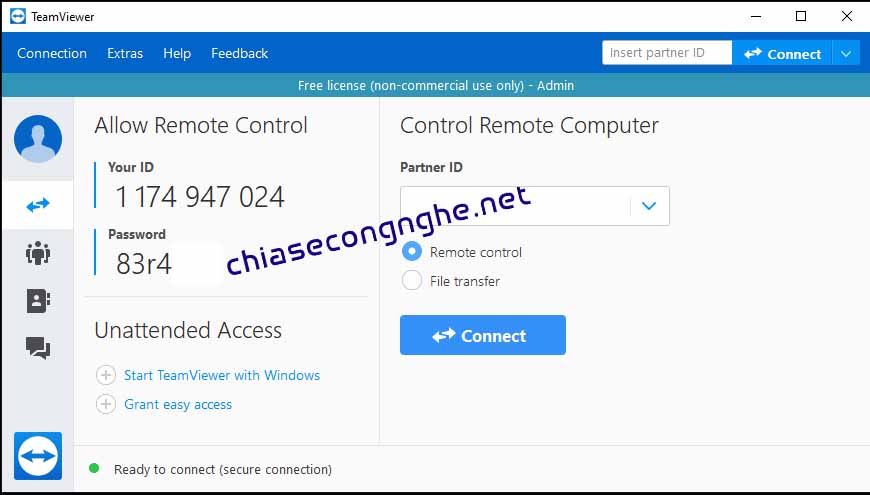
Khắc phục lỗi TeamViewer Hết Hạn Dùng Thử
Nguyên nhân bị lỗi teamviewer hết hạn dùng thử
Lỗi TeamViewer hết hạn dùng thử là do khi cài đặt phần mềm, các bạn đã chọn vào mục Company / Commerical use. Lưu ý khi cài đặt các bạn chỉ chọn mục Personal / Non-commercial use (Cá nhân / Phi thương mại).

Cách khắc phục lỗi TeamViewer Hết Hạn Dùng Thử
Nếu các bạn chọn cài đặt bản cho doanh nghiệp, sử dụng thương mại (Company / Commercial use). Sau một thời gian dùng thử, bạn sẽ nhận được thông báo này.
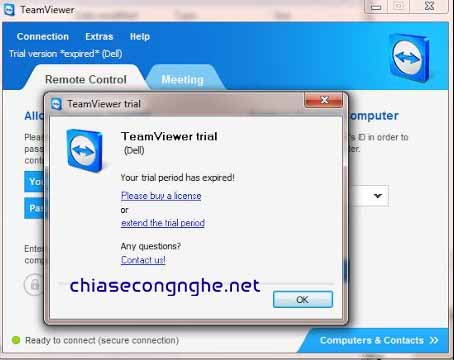
Cách khắc phục lỗi TeamViewer Hết Hạn Dùng Thử
Khi hết thời gian dùng thử, các bạn có gỡ phần mềm TeamViewer ra và cài lại thì vẫn không hết lỗi. Bởi vì, địa chỉ MAC máy tính của bạn đã được lưu trữ trên trang chủ. Sau đó, từ địa chỉ MAC này, nó sẽ tạo ra ID TeamViewer cho bạn. Vì vậy, để khắc phục lỗi TeamViewer hết hạn dùng thử ta có 2 cách là: đổi địa chỉ MAC hoặc reset ID TeamViewer.
Sửa lỗi TeamViewer hết hạn dùng thử bằng cách Reset ID:
Reset ID là cách đơn giản nhất để khắc phục lỗi TeamViewer hết hạn dùng thử.
Các bạn download công cụ Reset ID Teamviewer 14, sau đó thực hiện theo 1 trong 2 cách sau:
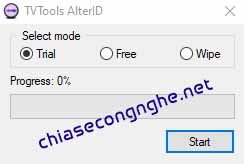
Cách khắc phục lỗi TeamViewer Hết Hạn Dùng Thử
Các lựa chọn
Sửa lỗi teamviewer hết hạn dùng thử bằng cách thay địa chỉ MAC:
Để thay đổi địa chỉ MAC, trước hết các bạn cần gỡ bỏ hoàn toàn TeamViewer trên máy bằng phần mềm Uninstaller Your Uninstaller Pro hoặc Iobit Uninstaller Pro. Sau khi đã gỡ bỏ hoàn toàn TeamViewer, các bạn sẽ thay đổi địa chỉ MAC trên máy tính bằng phần mềm miễn phí Technitium MAC Address Changer (TMAC).
Sau khi cài đặt xong phần mềm TMAC, các bạn khởi động phần mềm.

Cách khắc phục lỗi TeamViewer Hết Hạn Dùng Thử
Chọn Ethernet trong mục Network Connections, sau đó các bạn nhấn Random MAC Address. Cuối cùng là bấm Change Now để thay đổi. Bạn cần chờ một chút để MAC được thay đổi. Khi thay đổi thành công, phần mềm sẽ thông báo Successfully. Thực hiện đến đây, bạn đã khắc phục lỗi TeamViewer thành công. Để cài lại địa chỉ MAC mặc định, các bạn nhấn nút Restore Original. Khởi động lại máy tính và tải phiên bản mới nhất của TeamViewer để cài đặt.
Nguồn: chiasecongnghe.net
Giới thiệu về phần mềm TeamViewer
TeamViewer là lựa chọn hàng đầu của chúng ta khi cần điều khiển máy tính từ xa. Ngoài ra, phần mềm TeamViewer còn có chức năng truyền tải file giữa 2 máy tính. Tuy nhiên, phiên bản miễn phí của TeamViewer sẽ hay gặp lỗi giới hạn thời gian sử dụng (5 phút).
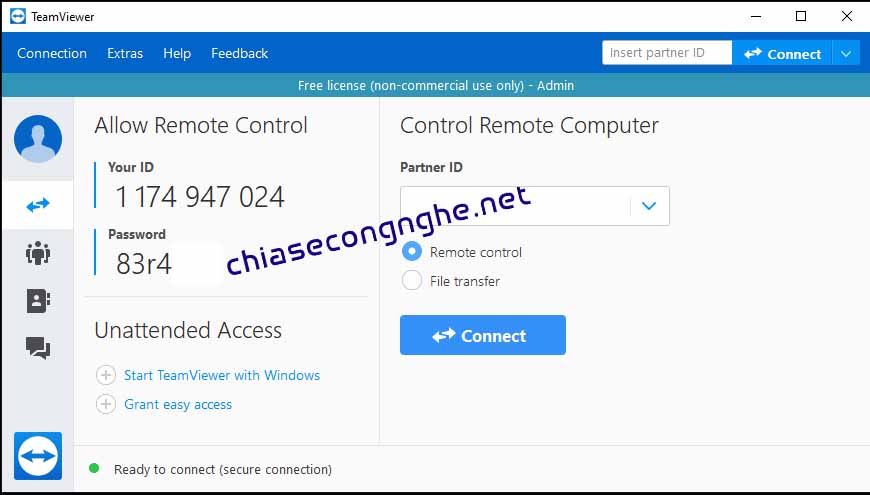
Khắc phục lỗi TeamViewer Hết Hạn Dùng Thử
Nguyên nhân bị lỗi teamviewer hết hạn dùng thử
Lỗi TeamViewer hết hạn dùng thử là do khi cài đặt phần mềm, các bạn đã chọn vào mục Company / Commerical use. Lưu ý khi cài đặt các bạn chỉ chọn mục Personal / Non-commercial use (Cá nhân / Phi thương mại).

Cách khắc phục lỗi TeamViewer Hết Hạn Dùng Thử
Nếu các bạn chọn cài đặt bản cho doanh nghiệp, sử dụng thương mại (Company / Commercial use). Sau một thời gian dùng thử, bạn sẽ nhận được thông báo này.
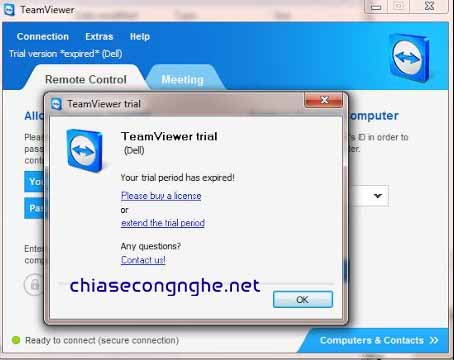
Cách khắc phục lỗi TeamViewer Hết Hạn Dùng Thử
Khi hết thời gian dùng thử, các bạn có gỡ phần mềm TeamViewer ra và cài lại thì vẫn không hết lỗi. Bởi vì, địa chỉ MAC máy tính của bạn đã được lưu trữ trên trang chủ. Sau đó, từ địa chỉ MAC này, nó sẽ tạo ra ID TeamViewer cho bạn. Vì vậy, để khắc phục lỗi TeamViewer hết hạn dùng thử ta có 2 cách là: đổi địa chỉ MAC hoặc reset ID TeamViewer.
Sửa lỗi TeamViewer hết hạn dùng thử bằng cách Reset ID:
Reset ID là cách đơn giản nhất để khắc phục lỗi TeamViewer hết hạn dùng thử.
Các bạn download công cụ Reset ID Teamviewer 14, sau đó thực hiện theo 1 trong 2 cách sau:
- Khởi động TeamViewer 14, sau đó các bạn chạy file TVTools_AlterID.exe đã tải về.
- Nếu không được, các bạn copy file TVTools_AlterID.exe vào nơi cài đặt Teamviewer (thường mặc định là C:\Program Files (x86)\TeamViewer).
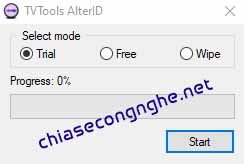
Cách khắc phục lỗi TeamViewer Hết Hạn Dùng Thử
Các lựa chọn
- Trial: Dùng thử 7 ngày, hết hạn lại chạy lại công cụ. Lựa chọn này hay ở chỗ là loại bỏ hoàn toàn quảng cáo.
- Free: Dùng bản Free (có quảng cáo).
- Wipe: Thực hiện chức năng Reset ID trên phần mềm TeamViewer của bạn đang cài trên máy để sửa lỗi Your trial period has expired hay terminated after 5 minutes.
Sửa lỗi teamviewer hết hạn dùng thử bằng cách thay địa chỉ MAC:
Để thay đổi địa chỉ MAC, trước hết các bạn cần gỡ bỏ hoàn toàn TeamViewer trên máy bằng phần mềm Uninstaller Your Uninstaller Pro hoặc Iobit Uninstaller Pro. Sau khi đã gỡ bỏ hoàn toàn TeamViewer, các bạn sẽ thay đổi địa chỉ MAC trên máy tính bằng phần mềm miễn phí Technitium MAC Address Changer (TMAC).
Sau khi cài đặt xong phần mềm TMAC, các bạn khởi động phần mềm.

Cách khắc phục lỗi TeamViewer Hết Hạn Dùng Thử
Chọn Ethernet trong mục Network Connections, sau đó các bạn nhấn Random MAC Address. Cuối cùng là bấm Change Now để thay đổi. Bạn cần chờ một chút để MAC được thay đổi. Khi thay đổi thành công, phần mềm sẽ thông báo Successfully. Thực hiện đến đây, bạn đã khắc phục lỗi TeamViewer thành công. Để cài lại địa chỉ MAC mặc định, các bạn nhấn nút Restore Original. Khởi động lại máy tính và tải phiên bản mới nhất của TeamViewer để cài đặt.
Nguồn: chiasecongnghe.net